浙江用户福利:政府补贴购买 MacBook,最高 2000 块
有网友分享了他的 MacBook Air 购买订单,浙江政府补贴了2000块。
使用方法是:在京东或淘宝搜“浙江以旧换新”,即可参与。
详情参见 Mac 小站 - v2mac.cn
当然,如果你需要用 Windows,也有其他笔记本可供选择,联想戴尔ThinkPad神舟全都有。
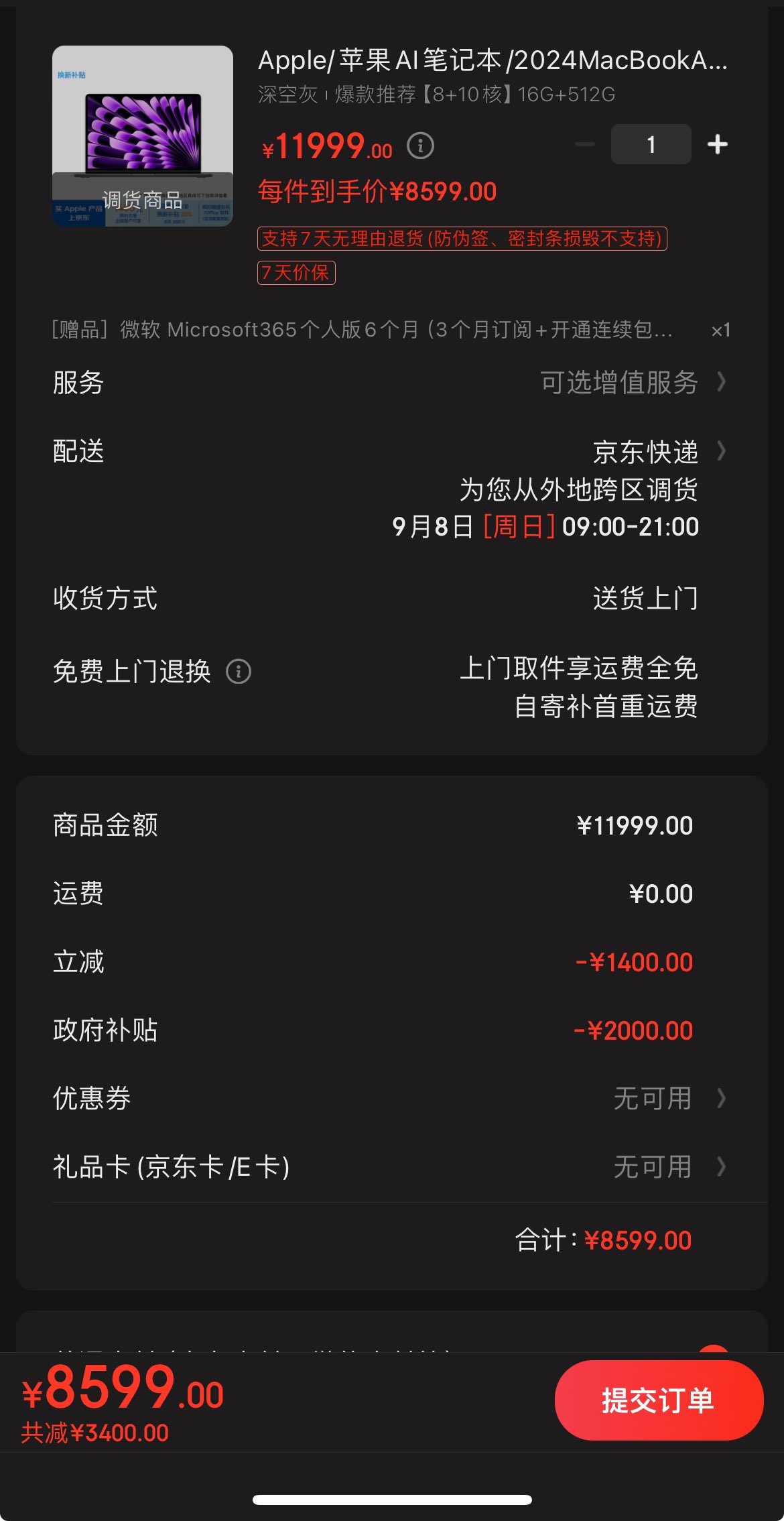
有网友分享了他的 MacBook Air 购买订单,浙江政府补贴了2000块。
使用方法是:在京东或淘宝搜“浙江以旧换新”,即可参与。
详情参见 Mac 小站 - v2mac.cn
当然,如果你需要用 Windows,也有其他笔记本可供选择,联想戴尔ThinkPad神舟全都有。
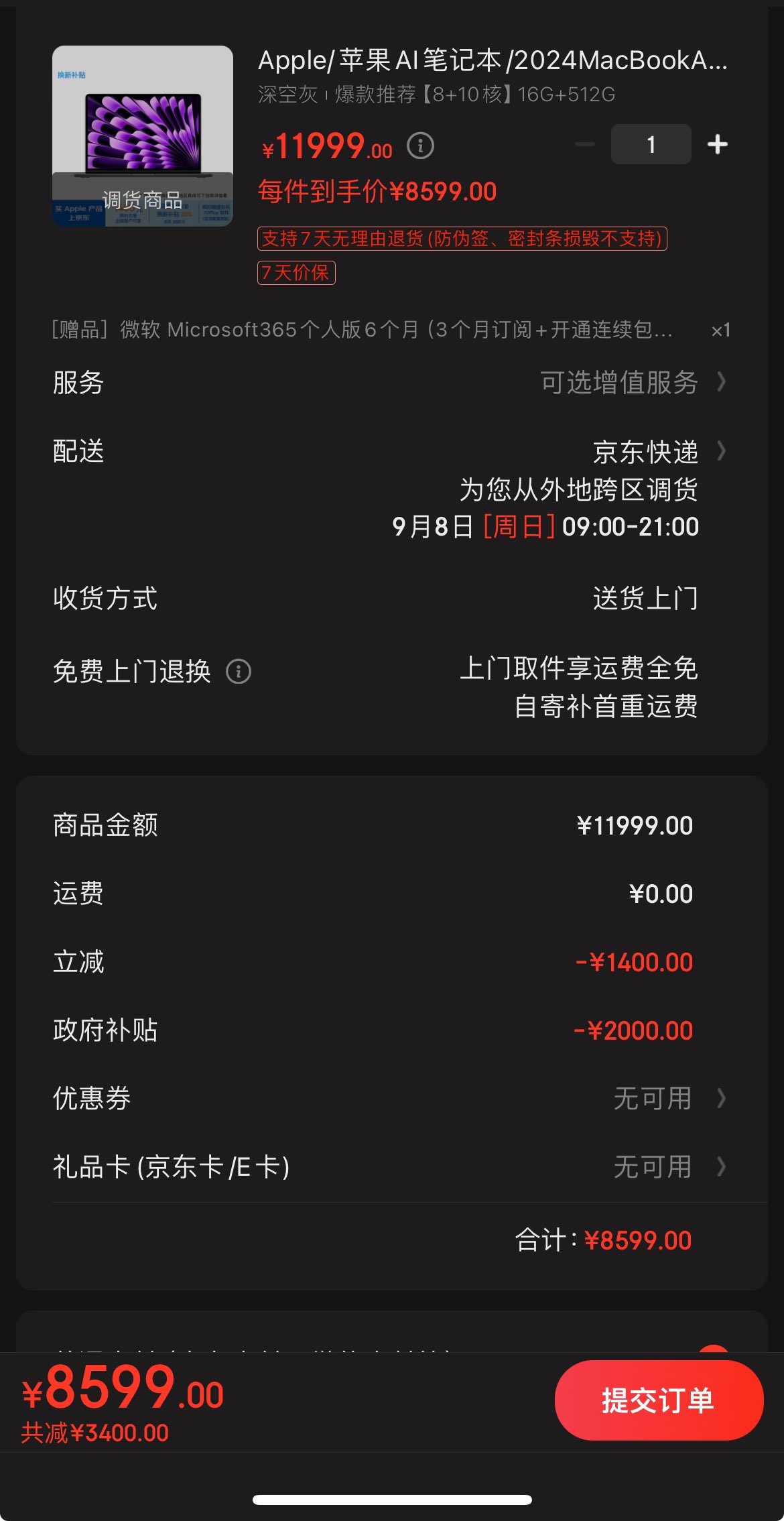
server 内添加配置:
# 获取本地时间
if ( $time_local ~ "^(\d+)\/(\w+)\/(\d+):(\d+):(\d+):(\d+) \+(\d+)" ) {
set $hour $4;
}
# 指定时间黑名单,如果为指定时间,返回500
if ( $hour ~ 22|23|00|01|02|03|04|05 ) {
return 500;
}这样就实现了晚上 10点~凌晨5点之间无法访问,6点以后才能正常访问。
最近 iCloud 用的比较多,同步电脑和手机文件还是不错的。但是有一个事情很不爽,就是 iCloud 会自动删除本地的文件,每次要用的时候都要等待云端下载。

虽说可以节省本地的空间,但我也不差这么点啊,而且 iCloud 下载速度挺慢的(可能是在贵州的原因?),所以我想关闭这个功能。
闲置了一年多的 mac mini 重新用起来,发现 nginx 挂了。
执行 brew services 报错:
$ brew services
Error: uninitialized constant Homebrew::Service
/opt/homebrew/Library/Homebrew/formula.rb:1267:in `service'
/opt/homebrew/Library/Homebrew/formula.rb:1238:in `plist_name'
/opt/homebrew/Library/Homebrew/formula.rb:1250:in `launchd_service_path'
/opt/homebrew/Library/Taps/homebrew/homebrew-services/lib/service/formula_wrapper.rb:58:in `service_file'
/opt/homebrew/Library/Taps/homebrew/homebrew-services/lib/service/formula_wrapper.rb:92:in `plist?'
/opt/homebrew/Library/Taps/homebrew/homebrew-services/lib/service/formulae.rb:12:in `select'
/opt/homebrew/Library/Taps/homebrew/homebrew-services/lib/service/formulae.rb:12:in `available_services'
/opt/homebrew/Library/Taps/homebrew/homebrew-services/lib/service/formulae.rb:17:in `services_list'
/opt/homebrew/Library/Taps/homebrew/homebrew-services/lib/service/commands/list.rb:13:in `run'
/opt/homebrew/Library/Taps/homebrew/homebrew-services/cmd/services.rb:102:in `services'
/opt/homebrew/Library/Homebrew/brew.rb:97:in `public_send'
/opt/homebrew/Library/Homebrew/brew.rb:97:in `<main>'
If reporting this issue please do so at (not Homebrew/brew or Homebrew/homebrew-core):
https://github.com/homebrew/homebrew-services/issues/new
cd /opt/homebrew/Library/Taps/homebrew/
rm -rf homebrew-services/
brew tap homebrew/servicesPS: 第三步需要挂代理,否则下载不下来。
不是非用不可的用户强烈建议不要使用 Logitech Options+,又臃肿又难用,bug 还多。
macOS 用户推荐使用 Mac Mouse Fix 替代,详细原因参见我的这篇文章。
Windows 不太熟悉,不知道什么第三方的软件比价好。
下面是原文。
今天在 mac mini 上安装 Logitech Options+,一直提示安装失败。
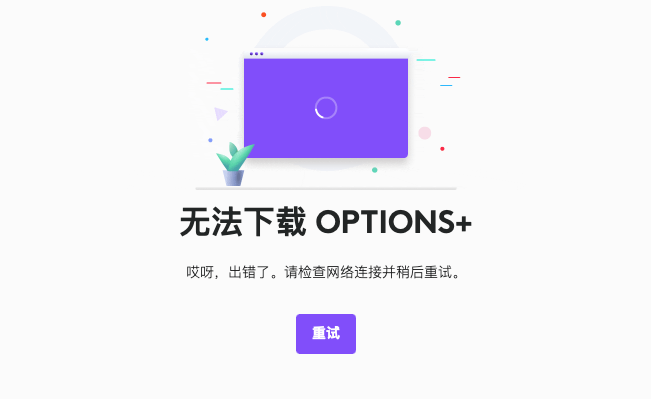
找了一圈找到一个结局办法:使用离线安装包。
官方的下载地址在这个页面:
https://prosupport.logi.com/hc/zh-cn/articles/10991109278871-Logitech-Options-Offline-Installer
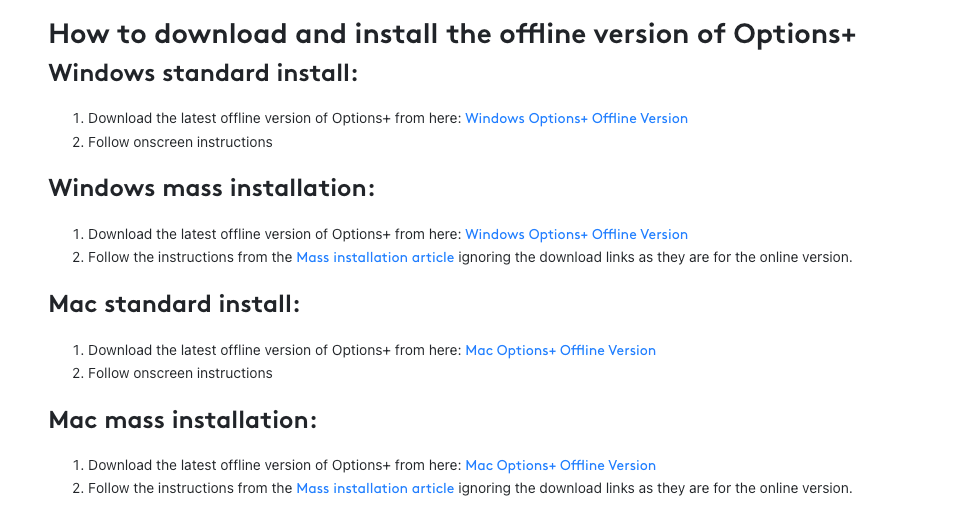
根据你的操作系统下载相应的版本,安装即可。
Tun 模式原本是指 LVS 的一种负载均衡模式,LVS 调度器和后端服务器之间通过隧道(Tunnel)进行通信,适用于跨网络的负载均衡。
C 的 Tun 模式(TUN Mode) 是通过创建一个虚拟网卡(TUN 设备),将系统的所有流量(包括非代理程序)都重定向到 C 处理的模式。相比传统的 system proxy(系统代理)模式,它能实现真正意义上的「全局代理」。
在 C 中,Tun 模式是通过创建虚拟网卡的方式代理所有流量,而 System Proxy 是通过设置系统代理的方式,二选一即可。
已删除
Navicat Premium Lite 是 Navicat 的精简版,拥有基本数据库操作所需的核心功能。它允许你从单个应用程序同时连接到各种数据库平台,包括 MySQL、Redis、PostgreSQL、SQL Server、Oracle、MariaDB、SQLite 和 MongoDB。Navicat Premium Lite 提供简化的数据库管理体验,使其成为用户的实用选择。
官方网址 https://www.navicat.com.cn/products/navicat-premium-lite
TEL 减 2 美元);详细可以参考这篇文章 使用虚拟卡片开通了 ChatGPT Plus。
注意事项:
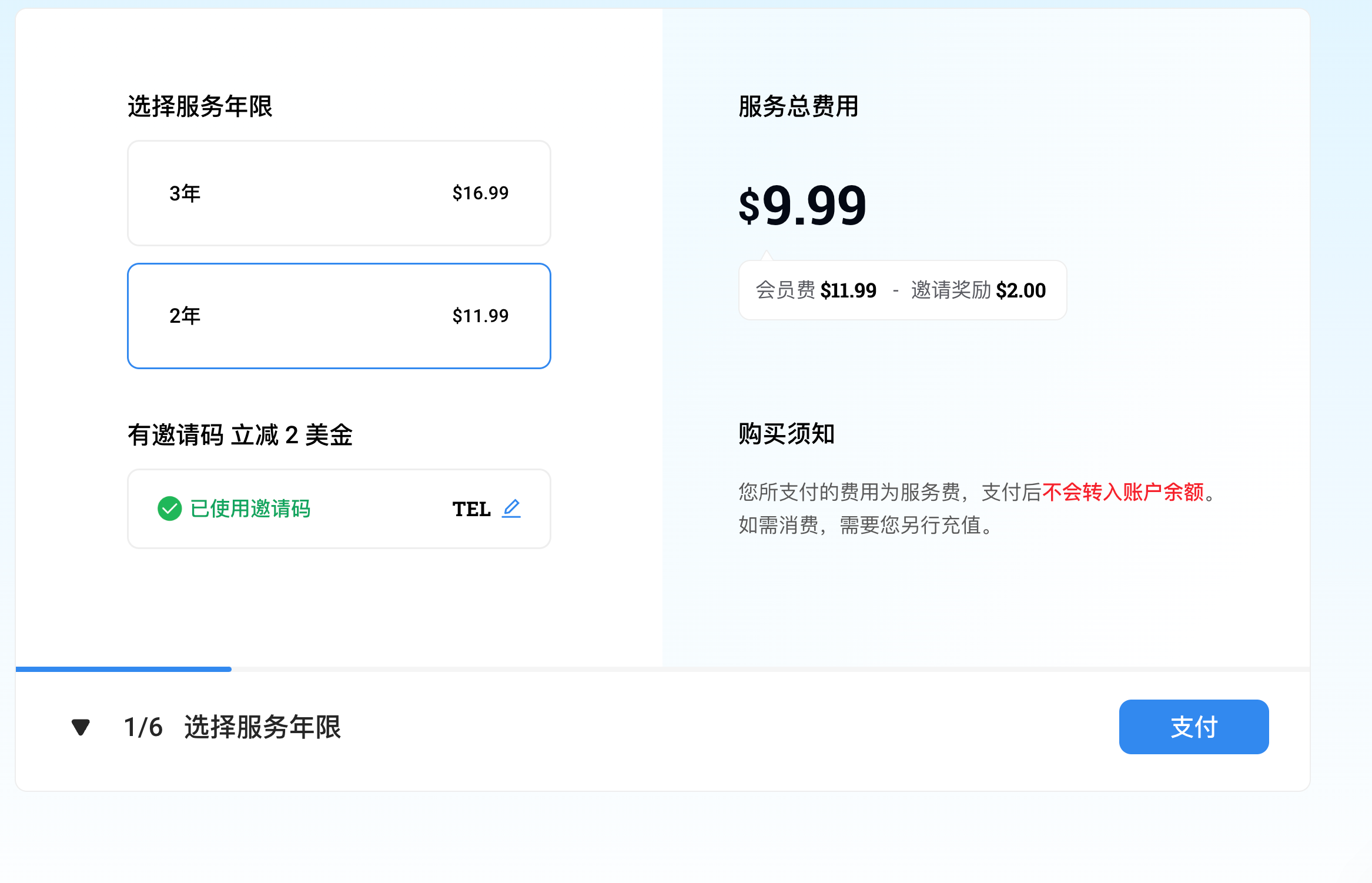
充值金额随意,Plus 会员每个月 20 美元,所以我的做法是首次充值40美刀,然后每个月充20,留 20 在里面避免忘记充了。可以趁着汇率合适的时候多充点。
PS: 购买了 ChatGPT Plus 后,我发现了一个额外福利,可以使用 ChatGPT 的客户端了,Web 端会提示你下载客户端使用。用了客户端的好处就是没有 Web 端老是询问你是否机器人的问题了。